

猎豹清理大师官方正版46.27M2025-10-24

Thunderbird雷鸟邮箱app11.75M2025-10-21

简助手app46.27M2025-10-21

一加全能盒子app17.92M2025-10-17

搜狗输入法2025最新版80.63M2025-10-17

分贝噪音测试app33.61M2025-10-17
MediBang Paint app是日本知名公司MediBang官方打造推出的多平台免费绘画软件,该软件体积小巧轻便,仅有10兆大小,功能丰富多样且实用高效,不仅具备了制作漫画所需的所有功能,让使用者可轻松切割漫画格和分别整理每个漫画资料的页面,绘制出精美的漫画插画,而且支持Windows/Mac/iPad/iPhone/Android等多种平台,所有的使用装置都可以成为创作的画布,无论何时何地,都可轻松作画。
此外值得一提的是,MediBang Paint软件官方还贴心设计了云存储与团队创作功能,完美存储所有资料,即使变换场地,更换电脑,也不用担心资料数据丢失,轻松与队友共享创作,快来下载试试吧~
1、只需一步智能手机,无论何时何地,随意绘制插画漫画!
有着能与PC版相媲美的丰富功能,是全球功能最多的绘图APP。
简洁明了的手机操作界面。可快速更改颜色,笔刷尺寸。
HSV型调色器,能更直观的选择,变更颜色。
2、顶级舒适的绘画感
免费使用100种以上笔刷
钢笔、喷枪、铅笔、水彩、指尖、G笔尖、圆笔尖、旋转对称、中空笔、毛笔、平笔
3、圆笔、亚克力、学生笔尖、D笔尖、绘图笔、软粉笔,除此之外,还有一撇就能画出沙拉的超高人气复合笔刷,丰富多彩的笔刷齐聚一堂。
用手指绘图也可画出绘图笔的强制淡入/淡出效果。
能够使用图片制作自己的原创笔刷。当然复合笔刷也能自行制作!
4、智能手机支持笔压感应!
iPhone 6s/ 6s Plus 等对应 3D touch 功能的客户端,能够画出感应笔压的线条。
5、可以获得更加丰富的素材。而且全部是免费!
超过1000种网点素材,全部免费使用!
从主流派到个性派,在我们准备的丰富素材里,一定可以找到您想要的。
这里还为您准备好了丰富的街道交通工具等背景素材,复杂的背景制作也可以变得轻松无比。
单击网点素材就可以粘贴在画布上,而且也可以自由更改角度倍率位置。
6、使用漫画用字体使您的作品更加漫画化。
使用字体种类的不同,会使漫画画风也会变得完全不同。
在MediBang Paint中,您可以免费使用20种font works提供的漫画家专用字体。
您一定可以找到最符合您创作人物的感情场景的字体。
7、麻烦的分割漫画格操作变得简单
只要一直拖动鼠标就可以马上将漫画格分割。
您还可以将漫画格进行变形或是上色。
8、轻松绘画,毫无压力
界面极其简洁。
非常适合初次创作插画漫画的APP。
您可以自定义快捷键,提升绘画效率。
9、以压倒性的高效率来绘制更加优美的插画漫画作品
设透视效果功能,可轻松绘制背景。
还可修正因手震引起的线条紊乱。
10、可以简单修改想要修改的部分
可以使用图层来进行分别绘制操作后,再整合成画。
将头发和脸部等分别放置在不同图层,就可在不影响脸部细节的前提下改变发型或是发色。
11、可以将照片转换成底稿进行绘画
在照片上建立图层后,只要描摹原有图像就可以画出背景和人物。
尚未习惯漫画插画制作的入门者,也可以轻松绘画增进技能。
12、可在云端管理资料
绘制好的插画,漫画可存储在运管并进行管理。即使出现设备故障,资料也安全稳妥。
资料存储在云端,就不会占用设备的存储空间。
13、可管理漫画页面
可跨页显示,轻松设想漫画完成态。
14、迅速设置至熟悉的环境
PC版『MediBang Paint Pro』的笔刷/素材/调色板设定和笔刷/素材的预设值也可由云端同步。
15、即使不在一起也可以共同创作
邀请好友组建团队后,即使分隔两地也可共同创作插画漫画。
发挥每个人的长处,更能创作出魅力无限的作品。
16、将自己的作品公开给更多人阅读评论
只要注册(免费)插画漫画投稿网站「MediBang!」,就可简单投稿自己的作品。
17、细微的操作也可以轻松完成
点击一下即可全屏显示即使小屏幕的智能手机也可进行精细操作。
18、不用担心各种意外状况
APP本身具有自动备份功能,即使绘图时遇到突发情况,后续作画时也可从断开处继续绘画,安心百分百!
1、可以在绘画界面中进行设定,在指令栏(图像左侧)点击压感笔图标,点击后界面中会出现压感笔设置面板。
2、压感笔设置面板出现后,请点击“尚未连接压感笔”。
3、当面板上方显示“连接装置中”后,请将压感笔放在附近。
4、无法正常连接时,可以调节压感笔的按钮来尝试解决。
5、连接成功后,“尚未连接压感笔”部分会显示出压感笔的名称,压感笔图标也会相应发生变化。
v28.14版本
优化游戏体验
 clip studio paint安卓版
clip studio paint安卓版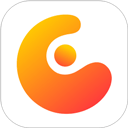 概念画板app
概念画板app b站app
b站app 抖音官方版
抖音官方版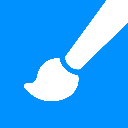 画世界app官方正版
画世界app官方正版 Krita绘画软件官方版
Krita绘画软件官方版 羊驼cg绘画app
羊驼cg绘画app procreate绘画软件
procreate绘画软件 medibangpaint官方版
medibangpaint官方版 触站app官方版
触站app官方版 mdiapp+(漫画插画绘图软件)
mdiapp+(漫画插画绘图软件) Adobe Illustrator 2023 for mac版
Adobe Illustrator 2023 for mac版 clip studio paint安卓版
clip studio paint安卓版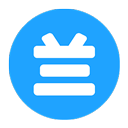 兰图绘app
兰图绘app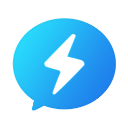 火爆社区app
火爆社区app 画图软件app
画图软件app 美图设计室app
美图设计室app Painter绘画官方正版
Painter绘画官方正版 KIRI Engine安卓版
KIRI Engine安卓版 canva可画在线设计平台app
canva可画在线设计平台app 角虫绘图app
角虫绘图app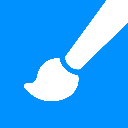 画世界app官方正版
画世界app官方正版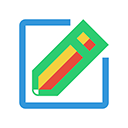 像素绘图app
像素绘图app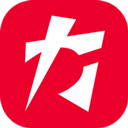 结构大师手机版app
结构大师手机版app 画世界pro最新版
画世界pro最新版 爱笔思画x官方正版
爱笔思画x官方正版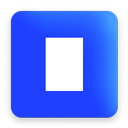 Sketchar安卓中文版免费版
Sketchar安卓中文版免费版 medibangpaint官方版
medibangpaint官方版 AR Drawing绘画软件
AR Drawing绘画软件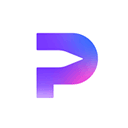 HiPaint最新版本
HiPaint最新版本 artworkout官方正版
artworkout官方正版 csp绘画软件手机版
csp绘画软件手机版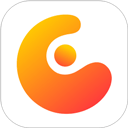 概念画板app
概念画板app Pofi无限人偶app
Pofi无限人偶app Sgraffito绘图板
Sgraffito绘图板 绘画助手pro最新版
绘画助手pro最新版 画画图app
画画图app Painter绘画官方正版
Painter绘画官方正版 熊猫绘画官方正版
熊猫绘画官方正版 wigglypaint绘画工具
wigglypaint绘画工具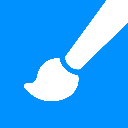 画世界app官方正版
画世界app官方正版 画画板软件
画画板软件 魔术画画软件
魔术画画软件 蓝铅笔app
蓝铅笔app WIFI密码查看神器官方版
9.91M / 10-27
WIFI密码查看神器官方版
9.91M / 10-27 小米日历app最新版
20.71M / 10-26
小米日历app最新版
20.71M / 10-26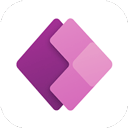 Power Apps官方版
105.22M / 10-25
Power Apps官方版
105.22M / 10-25 Logo设计师app(Logo设计)
53.21M / 10-25
Logo设计师app(Logo设计)
53.21M / 10-25 虎牙助手app
99.84M / 10-24
虎牙助手app
99.84M / 10-24 微分身术app
34.49M / 10-24
微分身术app
34.49M / 10-24
用户评论
31人参与,4条评论